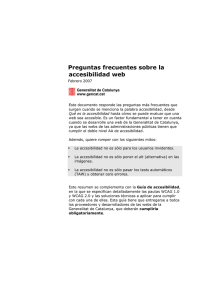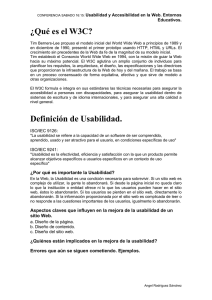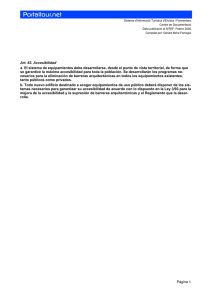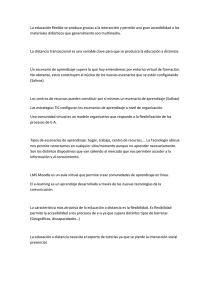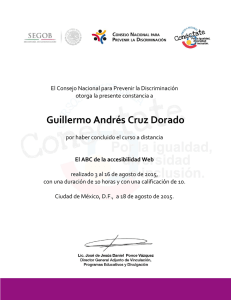Recomendaciones para el diseño de cursos para Moodle
Anuncio
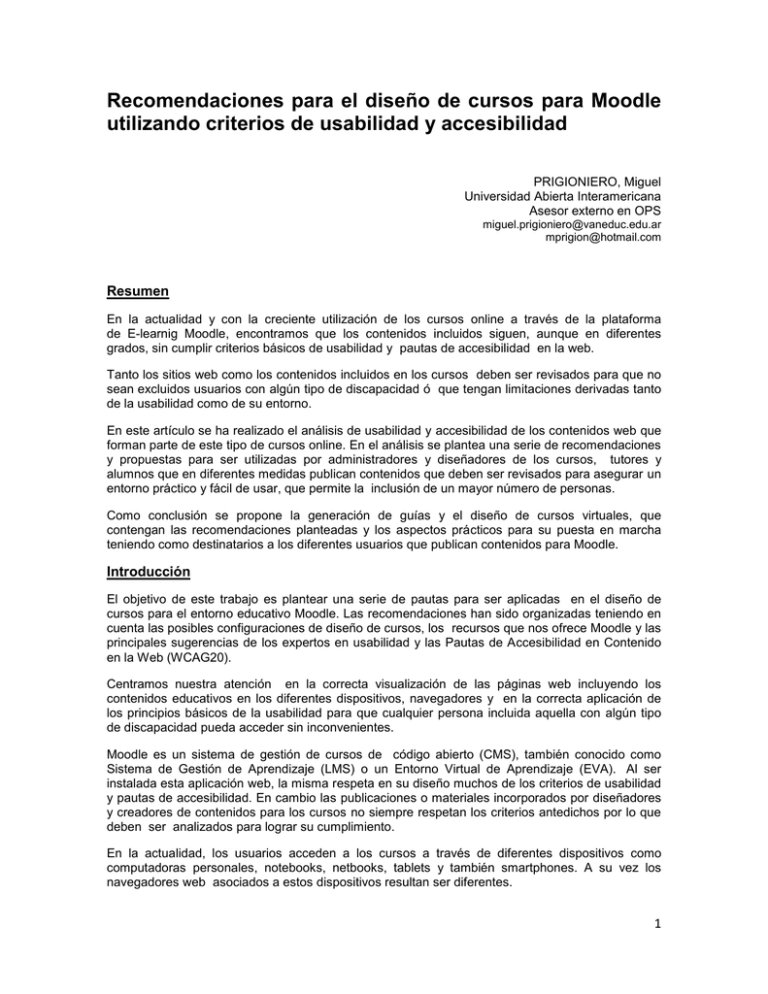
Recomendaciones para el diseño de cursos para Moodle utilizando criterios de usabilidad y accesibilidad PRIGIONIERO, Miguel Universidad Abierta Interamericana Asesor externo en OPS [email protected] [email protected] Resumen En la actualidad y con la creciente utilización de los cursos online a través de la plataforma de E-learnig Moodle, encontramos que los contenidos incluidos siguen, aunque en diferentes grados, sin cumplir criterios básicos de usabilidad y pautas de accesibilidad en la web. Tanto los sitios web como los contenidos incluidos en los cursos deben ser revisados para que no sean excluidos usuarios con algún tipo de discapacidad ó que tengan limitaciones derivadas tanto de la usabilidad como de su entorno. En este artículo se ha realizado el análisis de usabilidad y accesibilidad de los contenidos web que forman parte de este tipo de cursos online. En el análisis se plantea una serie de recomendaciones y propuestas para ser utilizadas por administradores y diseñadores de los cursos, tutores y alumnos que en diferentes medidas publican contenidos que deben ser revisados para asegurar un entorno práctico y fácil de usar, que permite la inclusión de un mayor número de personas. Como conclusión se propone la generación de guías y el diseño de cursos virtuales, que contengan las recomendaciones planteadas y los aspectos prácticos para su puesta en marcha teniendo como destinatarios a los diferentes usuarios que publican contenidos para Moodle. Introducción El objetivo de este trabajo es plantear una serie de pautas para ser aplicadas en el diseño de cursos para el entorno educativo Moodle. Las recomendaciones han sido organizadas teniendo en cuenta las posibles configuraciones de diseño de cursos, los recursos que nos ofrece Moodle y las principales sugerencias de los expertos en usabilidad y las Pautas de Accesibilidad en Contenido en la Web (WCAG20). Centramos nuestra atención en la correcta visualización de las páginas web incluyendo los contenidos educativos en los diferentes dispositivos, navegadores y en la correcta aplicación de los principios básicos de la usabilidad para que cualquier persona incluida aquella con algún tipo de discapacidad pueda acceder sin inconvenientes. Moodle es un sistema de gestión de cursos de código abierto (CMS), también conocido como Sistema de Gestión de Aprendizaje (LMS) o un Entorno Virtual de Aprendizaje (EVA). Al ser instalada esta aplicación web, la misma respeta en su diseño muchos de los criterios de usabilidad y pautas de accesibilidad. En cambio las publicaciones o materiales incorporados por diseñadores y creadores de contenidos para los cursos no siempre respetan los criterios antedichos por lo que deben ser analizados para lograr su cumplimiento. En la actualidad, los usuarios acceden a los cursos a través de diferentes dispositivos como computadoras personales, notebooks, netbooks, tablets y también smartphones. A su vez los navegadores web asociados a estos dispositivos resultan ser diferentes. 1 Entonces nos planteamos las siguientes preguntas: ¿Podemos asegurar que los materiales que diseñamos en nuestros cursos cumplen con los principios básicos de usabilidad y con las pautas para ser considerados como accesibles? ¿De qué manera podemos lograr diseños de cursos que permitan ser visitados y utilizados de forma satisfactoria por el mayor número posible de personas, independientemente de las limitaciones que tengan sean estas personales o derivadas de su entorno? Usabilidad y sus principios La usabilidad es un “Atributo de calidad que mide la facilidad de uso de las interfaces Web. También se relaciona con la capacidad de un software en ser comprendido, aprendido, usado y ser atractivo para el usuario en un contexto determinado” [1] Los expertos en usabilidad coinciden en sus principales atributos: Facilidad de Aprendizaje: facilidad con la que nuevos usuarios desarrollan una interacción efectiva con el sistema o producto. Está relacionada con la predictibilidad, sintetización, familiaridad, la generalización de los conocimientos previos y la consistencia. Facilidad de Uso: facilidad con la que el usuario hace uso de la herramienta, con menos pasos o más naturales a su formación específica. Tiene que ver con la eficacia y eficiencia de la herramienta. Flexibilidad: relativa a la variedad de posibilidades con las que el usuario y el sistema pueden intercambiar información. También abarca la posibilidad de diálogo, la multiplicidad de vías para realizar la tarea, similitud con tareas anteriores y la optimización entre el usuario y el sistema. Robustez: es el nivel de apoyo al usuario que facilita el cumplimiento de sus objetivos. Está relacionada con la capacidad de observación del usuario, de recuperación de información y de ajuste de la tarea al usuario. Accesibilidad La accesibilidad web indica la capacidad de acceso a la Web y a sus contenidos por todas las personas, independientemente de la discapacidad (física, intelectual o técnica) que presenten o de las que se deriven del contexto de uso (tecnológico o ambiental) [2]. Esta cualidad está íntimamente relacionada con la usabilidad. La accesibilidad Web significa que personas con algún tipo de discapacidad van a poder hacer uso de la Web. En concreto, al hablar de accesibilidad Web se está haciendo referencia a un diseño Web que va a permitir que estas personas puedan percibir, entender, navegar e interactuar con la Web, aportando a su vez contenidos. La accesibilidad Web también beneficia a usuarios[3]:. De edad avanzada con dificultades producidas por el envejecimiento Afectados por circunstancias derivadas del entorno como baja iluminación, ambientes ruidosos, espacio reducido, etc. 2 Con insuficiencia de medios que acceden a los servicios de Internet mediante equipos y conexiones con capacidades limitadas. Que no dominen el idioma, como aquellos de habla extranjera o con menor nivel cultural.• Inexpertos o personas que presentan inseguridad frente a la utilización de diversos dispositivos electrónicos. El máximo organismo dentro de la jerarquía de Internet que se encarga de promover la accesibilidad es el World Wide Web Consortium (W3C), en especial su grupo de trabajo Web Accessibility Initiative (WAI) [4]. En 1999 el WAI publicó la versión 1.0 de sus pautas de accesibilidad Web. Estas WCAG con el paso del tiempo se han convertido en un referente internacionalmente aceptado. En diciembre del 2008 las WCAG 2.0 fueron aprobadas como recomendación oficial. Las Pautas de Accesibilidad al Contenido en la Web (WCAG) [5] son las que se usaron para evaluar y hacer las recomendaciones para este trabajo. Estas pautas básicamente están dirigidas a los creadores de contenidos para la web. Ventajas de la Accesibilidad La aplicación de los Requisitos de Accesibilidad, además de permitir y mejorar el acceso de las personas con discapacidad a los contenidos Web, conlleva también otras ventajas [6] adicionales que se presentan a continuación. Simplifica y ahorra costos de desarrollo y mantenimiento Reduce el tiempo de carga de las páginas web y en el servidor web Facilita la independencia de dispositivo y la interoperabilidad Aumenta la Usabilidad: Mejora el acceso en general Aumenta el público objetivo Evaluación de la Accesibilidad Existen herramientas tanto automáticas como manuales para la revisión de las páginas web. Uno de los validadores automáticos más utilizados es TAW (Test de Accesibilidad Web). Esta herramienta es gratuita e informa del resultado del análisis, aunque tiene ciertas limitaciones ya que en ocasiones informa de posibles errores en casos que no lo son (falsos positivos)[6]. Hay herramientas de validación manual que utilizadas y que aconsejamos utilizar son: facilitan el proceso de evaluación. Las dos más Web Accessibility Toolbar para Internet Explorer y Web Developer Toolbar para Mozilla Firefox. Entre las principales funciones que ofrecen son: Redimensionar el tamaño del navegador para comprobar cómo se ve la página Web en diferentes resoluciones sin tener que modificarla en el monitor. Activar y desactivar las hojas de estilo. Buscar elementos HTML desaconsejados. Analizar la página mediante enlaces a varios validadores HTML o CSS. Reconocer, listar o resaltar las imágenes presentes o sustituirlas por su texto alternativo. Hacer pruebas de color, como listar los colores usados o mostrar la página en escala de grises. Esta herramienta ofrece enlaces a direcciones Web para analizar el contraste, así como a las simulaciones de diferentes tipos de daltonismo. 3 ¿Que debemos evaluar dentro de los Cursos de Moodle? La “página web principal” de cualquier curso, es parte de la estructura y contiene una serie de elementos que deben ser estudiados cuidadosamente para asegurar que las recomendaciones puedan ser aplicadas en ella. Una parte del diseño de esta “página Principal” se configura por medio de Moodle y es responsabilidad del diseñador del curso.. Además, existen elementos que puedan incorporarse dentro de los cursos (documentos de texto en Pdf, Word videos, presentaciones multimediales, audios, etc.) que pueden ser creados por tutores, diseñadores de contenidos y en algunos casos por los mismos estudiantes. Un ejemplo es la publicación de trabajos colaborativos o para el intercambio entre los estudiantes. Por lo tanto la evaluación de usabilidad y accesibilidad se centra en las páginas web que forman el curso y los contenidos que se incorporan en él a través de los recursos educativos que proporciona Moodle. Presentación de las Recomendaciones de Usabilidad y Accesibilidad para los recursos utilizados en Moodle A continuación se presentan una serie de recomendaciones divididas en Generales y Para el Diseño de Contenidos. Recomendaciones Generales para los cursos Producir contenidos utilizando diferentes medios Si consideramos que los estudiantes que acceden a los sitios Web pueden tener capacidades diferentes, entonces se debería presentar los contenidos utilizando diferentes medios [7]. De esta manera se podrían diseñar materiales con contenidos equivalentes tales como: material textual, videos subtitulados (personas sordas), grabaciones de sonido (personas ciegas), etc. Considerar el uso de diferentes dispositivos Actualmente el uso de diversos dispositivos para acceder a las páginas Web se está popularizando, por ejemplo desde smatphone, Ipad, etc. Desarrollar páginas teniendo en cuenta que pueden ser accedidas desde diversos dispositivos permitiría aumentar la cantidad de participantes a los cursos. Una herramienta que ayuda a revisar la lectura de las páginas web desactivando los CSS es la “Web Accesibility Toolbar”, permitiendo asegurar la lectura de estos independiente del dispositivo. Elección del Formato y Diseño general del curso Elegir un estilo de diseño de temas, secciones y otras opciones de configuración dentro de Moodle, adecuándolo para cada curso y teniendo en cuenta contenidos, tipo de recursos a utilizar, audiencia, metodología a emplear, duración y presupuesto. Mantener el mismo estilo de diseño en todo el curso Es importante que los usuarios en los cursos virtuales visualicen durante la navegación de todo el curso el mismo diseño. Para ello debemos lograr una consistencia tanto en lo visual como en los contenidos. Juega un papel esencial la disposición de los diferentes elementos dentro del curso como lo son el diseño de las secciones, los iconos y banners representativos, ayudas, buscadores, etc. Steve Krug [8] recomienda la creación de áreas bien definidas en el diseño dentro de las estructuras web. Es conveniente que estos elementos estén ubicados en los mismos lugares dentro de las diferentes páginas en el curso. Este criterio permite lograr un entorno homogéneo que facilita a los usuarios el aprendizaje y su uso. 4 Facilitar la lectura de los textos En los cursos online la mayoría de contenidos están representados por textos. Por esto debemos trabajar muy bien el diseño de los contenidos que incluyan textos, para asegurar que sean leídos por todos los usuarios y sin inconvenientes. Para ello aconsejamos que los textos sean breves y de fácil comprensión. En caso que necesitemos incluir textos largos es conveniente generar un índice respetando la organización lógica del mismo. Cada entrada al índice debe incluir un enlace a cada contenido específico. En estos casos se debe incluir una opción de impresión del material completo.[9] Los párrafos no deben contener grandes bloques de textos para que no entorpezcan la organización visual. Es conveniente resaltar en negrita aquellos términos relevantes como palabras claves para los contenidos presentados. No hay que exagerar con la utilización de estos ya que de esa manera perderemos la efectividad que nos planteamos y lograríamos un resultado contrario al planteado. La organización de las ideas principales al inicio de los textos es necesaria para que los lectores puedan determinar si ese contenido es el que necesitan o no. La utilización de un mayor tamaño de los textos en los encabezados es relevante para el impacto visual del mismo. Para que el contenido textual sea fácilmente legible, deberemos prestar especial atención a la combinación de tres factores clave como son, el tamaño de la letra (que sea modificable por el usuario), los colores (con suficiente contraste entre fondo y forma) y la familia tipográfica (sabiendo que las tipografías de la familia sans-serif son más adecuadas para la presentación por pantalla, mientras que las serif lo son para la impresión en papel).[9] Debemos prescindir de imágenes de fondo ya que dificultan la lectura, y conviene utilizar fondos de colores claros que no entorpezcan la visión ni la lectura. Nunca debemos modificar aspectos de las tipografías que compliquen la lectura de los textos. Por ello no debemos presentar párrafos escritos en mayúsculas o versalitas, no debemos hacer que el texto sea un elemento móvil (marquesinas, efecto blink o parpadeo, por ejemplo), ni abusar de elementos de notación como negritas o cursivas. Usar hojas de estilo para armar la estructura de las páginas Para respetar el concepto de usabilidad que habla sobre la separación entre diseño y contenido se recomienda la utilización de hojas de estilo. Hoy en día es fundamental utilizarlas para controlar la apariencia visual de nuestras páginas en forma accesible. Es recomendable disponer de la posibilidad de que cada persona elija la apariencia visual de las páginas. Esta sería una buena alternativa para que cada persona elija según su necesidad la forma más adecuada de acceder, por ejemplo: personas disminuidas visualmente podrán agrandar el tamaño de la letra, personas con problemas para reconocer los colores podrán cambiarlos, aumentar el contraste, etc. Recomendaciones para el diseño de contenidos A continuación se presentan una serie de recomendaciones de usabilidad y accesibilidad divididas en las siguientes categorías [6]: Imágenes y Multimedia Objetos programados Marcos, Tablas y Formularios Estándares Estructura y presentación Navegación. Lenguaje y comprensión 5 Imágenes y multimedia El texto se considera accesible para prácticamente todos los usuarios si puede ser manejado por lectores de pantalla, navegadores no visuales y lectores braille. Para cualquier documento que contenga imágenes, videos, sonidos, presentaciones multimedia, etc; deberán ser completados con una aclaratoria textual. Para la mayoría de las imágenes que se incorporan en las páginas web se les debe agregar un texto alternativo con una breve descripción de la misma. Para encabezados de sección se debe incluir el mismo texto que muestra la imagen. En cambio para el uso de banners e iconos que abren nuevas ventanas, debe incluir la URL destino. En los Gif Animados se debe describir escuetamente la imagen, la animación y escribir el texto completo en caso de contener un texto animado. En relación a los contenidos multimedia, estos deben tener su correspondiente subtitulado. Por ejemplo para videos, se deberá escribir los diálogos del mismo y pueden estar en el mismo archivo ó presentarse en un aparte como texto. Objetos programados Para animaciones flash, scrips, applets, etc., cuyas interfaces no pueden ser controladas a través del lenguaje HTML se deben proporcionar alternativas con interfaces accesibles. Por ejemplo si se incluye una animación en flash esta debe ser accesible permitiendo acceder y navegar por elementos que contenga el navegador o a través de un lector de pantalla. Marcos, Tablas y Formularios Se debe evitar, en la medida de lo posible, el uso de marcos en las páginas ya que algunos navegadores no los soportan o están configurados para no mostrarlos. En las tablas de datos se deben identificar las celdas que funcionan como encabezado mediante las sentencias HTML correspondiente, aportando así una estructura y significado a la información de la tabla. Para tablas de datos complejas, es decir con mas de un nivel de encabezados, se deben asociar las celdas de datos con sus correspondientes encabezados. Un formulario HTML es una sección de un documento que contiene contenido normal, código, controles (casillas de verificación, cuadros de texto, botones, menús, etc.) y etiquetas (LABEL) para esos controles. Los usuarios normalmente "completan" un formulario modificando sus controles antes de enviar el formulario a un agente para que lo procese (por ejemplo a un servidor Web, a un servidor de correo, etc.) El envío de los datos no debe depender nunca de los scripts. Los formularios deben seguir funcionando correctamente cuando no exista soporte para los scripts de cliente o éstos estén desactivados. La validación en el lado del servidor es el único método seguro para comprobar los datos del formulario. [6] Estandares Web Los estándares Web son tecnologías establecidas por el W3C para crear una base común para el desarrollo Web. Algunas de las tecnologías actuales del W3C son: HTML, XHTML, XML: documentos estructurados. CSS y XSL: definición de hojas de estilo. RDF: metadatos. SMIL. presentaciones multimedia. XSLT: transformaciones de estilo. PNG: gráficos. 6 Estructura y presentación Legibilidad sin hojas de Estilo La estructura y orden correcto de lectura de los contenidos debe ser independiente de la disponibilidad o soporte de hojas de estilo Utilizar unidades relativas en vez de absolutas El uso de unidades relativas permite redimensionar el texto facilitando el acceso a la información a todos los usuarios, especialmente aquellos que posean deficiencias visuales, de tal forma que puedan adaptar el tamaño de la fuente a sus necesidades. Información no dependiente del color La información no debe transmitirse utilizando como único medio el color, asegurándose que se encuentra disponible por otro medio, por ejemplo, mediante el contexto Contraste suficiente Debe existir un contraste suficiente entre el color de primer plano y el color de fondo, en especial en las imágenes que transmiten información textual. Aquellos usuarios con diferentes tipos de deficiencias de percepción de los colores o que utilicen pantallas monocromáticas pueden tener limitado el acceso a dichos contenidos. Uso de Marcadores en lugar de imágenes El lenguaje de marcado (X)HTML es entendible por cualquier agente de usuario y el empleo de las etiquetas (y hojas de estilo) en lugar de imágenes, promueve la accesibilidad porque el texto puede ser ampliado o interpretado como habla o braille y porque los mecanismos de búsqueda pueden usar la información del texto. Navegación. Lenguaje y comprensión Identificar idioma principal y cambios de idioma Especificar tanto los cambios de idioma como el idioma principal del documento permite a los agentes de usuario y ayudas técnicas identificarlo de forma que los lectores de pantalla y programas de síntesis de voz utilicen la pronunciación y el acento adecuado. Utilizar lenguaje claro y sencillo El empleo de un lenguaje claro y con estructura de frases sencilla, sin argot, jergas o giros lingüísticos aumenta la legibilidad y comprensión de los contenidos, especialmente para las personas con discapacidades de la lectura y/o cognitivas. Uso de los enlaces Las descripciones de los vínculos deben ser claras y precisas. Ello incluye utilizar como vínculos frases concisas que tengan sentido cuando se lean fuera del contexto o como parte de una serie de vínculos (algunos usuarios navegan por enlaces leyendo sólo el texto de los mismos). Si es necesario, se ha de ampliar la información sobre el destino del mismo si el texto no es lo suficientemente significativo. Además se ha de garantizar la consistencia en los enlaces, es decir, aquellos que tengan el mismo texto deben hacer referencia a un mismo destino. 7 Accesiblidad en documentos PDF En los cursos virtuales es común la lectura de materiales obligatorios o complementarios que se caractericen por un gran contenido de texto y en muchos casos por la incorporación de imágenes y gráficos. Para estos casos la mejor forma es presentarlos es por medio de archivos PDF que además proveen de muchas ventajas para ser utilizados en los entornos web. Los documentos en formato PDF necesitan visualizarse con programas externos diferentes a los navegadores Web, por lo tanto es necesario asegurarse que este tipo de documentos, que tienen su propia interfaz, sigan siendo utilizables. Las recomendaciones para hacer documentos PDF accesibles son similares a las que se dan para hacer páginas Web accesibles (HTML). [10] Por ejemplo: Proporcionar texto alternativo para todos los elementos no textuales. Especificar la expansión de una abreviatura o acrónimo la primera vez que aparezca en el documento. Escribir con un lenguaje claro y sencillo. Especificar claramente el destino de los enlaces. No hacer enlaces demasiados pequeños que presenten dificultades para las personas con problemas motrices. Usar elementos estructurales y aplicarles estilos en vez de modificar visualmente el texto directamente. No basar la información sólo en el color. Asegurarse de que toda la información disponible con color también lo esté si el color no está disponible. Aplicar suficiente contraste al documento. etc. Para que un documento PDF sea considerado accesible este debe ser generado por una computadora y estar etiquetado (“tagged”). Un documento etiquetado es una versión de PDF que incluye tanto el contenido del documento como información de su estructura lógica y orden de lectura. De esta forma el documento puede ser leído correctamente por los lectores de pantalla. Los documentos PDF etiquetados [10[ se pueden crear de diferentes maneras: A partir de documentos creados con las aplicaciones de Microsoft Office y que, luego con herramientas se exportan a PDF. Mediante aplicaciones de edición y maquetación que exportan directamente a este formato. A partir de documentos PDF anteriores que estén sin etiquetar A partir de documentos escaneados que aseguren el mismo aspecto que el documento original y a la vez que incorpora una capa de texto accesible usando reconocimiento de caracteres (OCR). 8 Recomendaciones para la accesibilidad en documentos PDF A continuación se presentan las recomendaciones propuestas para elaborar y diseñar contenidos accesibles en cursos para Moodle. Orden lógico de lectura Debemos proporcionar indicaciones para determinar el orden de lectura del texto. Esto permite a los lectores de pantalla la lectura eficiente de la información. El orden de lectura de un documento puede no estar claro cuando se trabaja con columnas, tablas, etc. Para especificar un orden lógico de lectura es necesario usar documentos PDF etiquetados que identifiquen los diferentes bloques y elementos del texto que forman la estructura del documento, como títulos, capítulos, cabeceras, etc. Texto alternativo para las imágenes Para las imágenes debemos proporcionar un texto alternativo que pueda ser leído para proporcionar al usuario información sobre la imagen. Seguridad Accesible Un documento debe tener configurado correctamente las opciones de Seguridad. Por ejemplo Podrían ser considerados inaccesibles, los documentos que no permiten la copia o impresión y que no estén debidamente configurados. Enlaces El documento deberá tener enlaces útiles y bien definidos a otras partes del documento de forma que los usuarios puedan ir directamente a la sección elegida. Navegación Un documento PDF accesible deberá disponer de ayudas para la navegación y organización como una tabla de contenidos, marcadores o cabeceras de forma que facilite al usuario al moverse por todo el documento sin necesidad de leer todo el contenido hasta encontrar lo que busca. Lenguaje del documento Es necesario especificar el lenguaje del documento para hacer que sea accesible. Los lectores de pantalla deberán poder leer los documentos de diferente manera según se esté usando un idioma u otro (diferente pronunciación, acento, entonación, etc.). Comprobación de la Accesibilidad en documentos PDF Para la revisión de la accesibilidad en documentos PDF se pueden utilizar herramientas y funcionalidades que proporciona Adobe para ayudar a crear documentos PDF accesibles. 9 Las funcionalidades que aportan son [10]: Corroborar problemas de accesibilidad en los documentos PDF con la herramienta de comprobación de accesibilidad que proporciona Acrobat (Accesibility Checker). Corregir problemas en documentos PDF etiquetados con la Ficha de Etiquetas (Tags Palette). Comprobar el documento mediante un lector de pantalla incorporado en Adobe Acrobat y Adobe Reader 8.0 por ejemplo.[11] Crear formularios PDF accesibles con Acrobat y la Ficha de Etiquetas que permiten a los lectores de pantalla reconocer los diferentes campos, leer las descripciones textuales asociadas a cada campo e identificar el orden de lectura de los mismos. La comprobación de accesibilidad de Acrobat, que puede hacerse de manera rápida o completa, examina el texto alternativo para las imágenes y demás elementos visuales, la especificación del idioma del documento, codificaciones de caracteres fiables y el árbol de estructura lógica del documento PDF etiquetado. Conclusiones En base a todo lo planteado y analizado en el presente artículo, se puede concluir que, para asegurar que los cursos de Moodle y sus contenidos sean accedidos por personas con independencias de sus limitaciones personales o derivadas de su entorno, es necesario la aplicación de los criterios de usabilidad sugeridos por los expertos en el tema y seguir las pautas de Accesibilidad en Contenidos Web. Estos criterios y pautas fueron analizados en el presente artículo y de su análisis surgieron una serie de recomendaciones cuya aplicación se aconseja. Es de esperar que las recomendaciones presentadas hasta aquí permitan que los contenidos dentro de los cursos de Moodle cumplan con los criterios de usabilidad y las pautas de accesibilidad vigentes. Sin embargo queda pendiente su comprobación. Corroborada su eficacia el próximo desafío será: Desarrollar y difundir las guías de recomendaciones entre diseñadores, tutores y estudiantes que generan contenidos en los cursos virtuales. Diseñar e implementar cursos virtuales que contengan las recomendaciones planteadas y los aspectos prácticos para su puesta en marcha. 10 Bibliografía [1] Nielsen, Jakob. Usabilidad. Diseño de sitios web. Madrid: Pearson Educación, 2000 [2] Guia breve de Accesibilidad: http://w3c.es/Divulgacion/accesibilidad - Accedido en Septiembre 2013 [3] Guías prácticas de comprobación de Accesibilidad: Introducción a la accesibilidad Web- Inteco (Instituto Nacional de Tecnologías de la comunicación) [4] http://wikinclusion.capacidad.es/index.php/Test_de_accesibilidad Septiembre 2013 - Accedido en [5] Pautas de Accesibilidad del contenido en la Web 2.0 http://www.w3.org/TR/WCAG20/https://moodle.org/ - Accedido en Septiembre 2013 [6] Guía de Recomendaciones de accesibilidad para Pymes . Centro de referencia en Accesibilidad y Estándares Web. Septiembre 2007. Inteco (Instituto Nacional de Tecnologías de la comunicación) [7] Accesibilidad Web y educación para todos - ZURBRIGK, Estefanía; ALONSO DE ARMIÑO, Ana; MARTINS, Adair http://seadiuncoma.files.wordpress.com/2012/06/044-accesibilidad-web-yeducacic3b3n-para-todos.pdf - Accedido en Septiembre 2013 [8] Krug, Steve. No me hagas pensar. Una aproximación a la usabilidad en la Web. Madrid: Pearson Educación, 2001. [9] Maniega-Legarda, David Aplicación de criterios de usabilidad en sitios web : consejos y pautas para una correcta interpretación. Observatorio TIC : REBIUN Red de Bibliotecas Universitarias, 2006. [Journal Article (On-line/Unpaginated)] [10] Accesibilidad en Documentos PDF. Centro de referencia en Accesibilidad y Estándares Web. Septiembre 2007. Inteco (Instituto Nacional de Tecnologías de la comunicación) [11] Centro de recursos de accesibilidad – Adobe - http://www.adobe.com/es/accessibility/ Accedido en Septiembre 2013 11